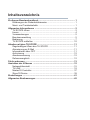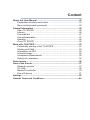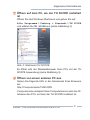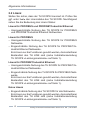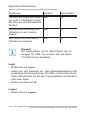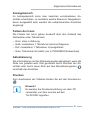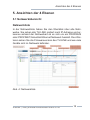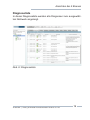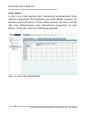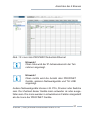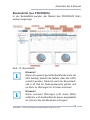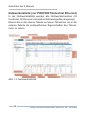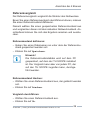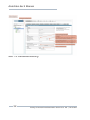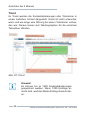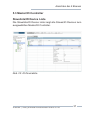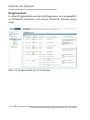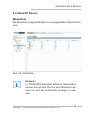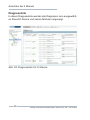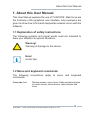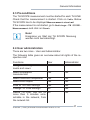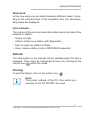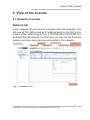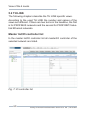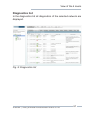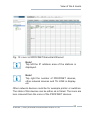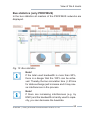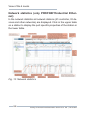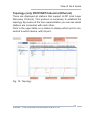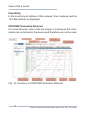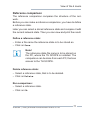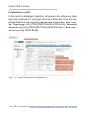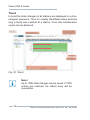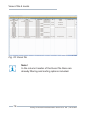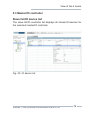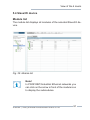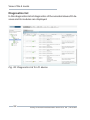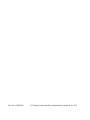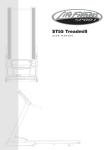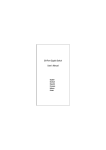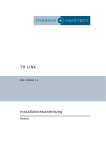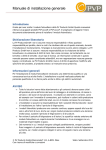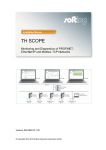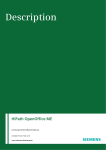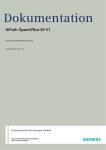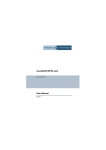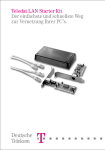Download TH SCOPE Benutzerhandbuch/User Manual
Transcript
TH SCOPE Doc. Version 1.0 Benutzerhandbuch User Manual Deutsch/English Sehr geehrter Kunde, dieses Benutzerhandbuch wird Sie bei der Verwendung der Software unterstützen. Falls Sie noch Fragen haben, wenden Sie sich bitte an unseren Technischen Support: Trebing & Himstedt Prozeßautomation GmbH & Co. KG Technischer Support Wilhelm-Hennemann-Str. 13 19061 Schwerin | Germany Telefon: +49 385 39572-500 Telefax: +49 385 39572-22 E-Mail: [email protected] Internet: http://www.t-h.de Alle Marken- und Produktnamen sind Warenzeichen oder eingetragene Warenzeichen der jeweiligen Titelhalter. © Trebing & Himstedt Prozeßautomation GmbH & Co. KG Alle Rechte, auch die der Übersetzung, vorbehalten. Das Benutzerhandbuch sowie Auszüge daraus dürfen nur nach schriftlicher Genehmigung durch die Trebing & Himstedt Prozeßautomation GmbH & Co. KG vervielfältigt und weitergegeben werden. Das Benutzerhandbuch ist zur Nutzung durch den Besitzer des Trebing & Himstedt Prozeßautomation GmbH & Co. KG Produktes oder dessen Bedienpersonal bestimmt. Es darf nicht an dritte Personen ausgehändigt oder Dritten zugänglich gemacht werden. Sollte in diesem Benutzerhandbuch direkt oder indirekt auf Gesetze, Vorschriften oder Richtlinien (z.B. DIN, VDE, ...) Bezug genommen oder aus ihnen zitiert werden, so kann die Trebing & Himstedt Prozeßautomation GmbH & Co. KG keine Gewähr für Richtigkeit, Vollständigkeit oder Aktualität übernehmen. Es empfiehlt sich, gegebenenfalls für die eigene Arbeit die vollständigen Vorschriften oder Richtlinien in der jeweils gültigen Fassung hinzuzuziehen. Technische Änderungen vorbehalten. Dok. Version 1.0 | Juni 2011 Dear Customer, this User Manual will help you upon using the software. In case of any further questions, please contact our technical support: Trebing & Himstedt Prozeßautomation GmbH & Co. KG Technical Support Wilhelm-Hennemann-Straße 13 19061 Schwerin | Germany Telephone: +49 385 39572-500 Fax: +49 385 39572-22 E-Mail: [email protected] Internet: http://www.t-h.de All brand and product names used in this manual are trademarks or registered trademarks or the respective titleholders. © Trebing & Himstedt Prozeßautomation GmbH & Co. KG All rights reserved, including rights to the translation. This user manual as well as extracts thereof may be duplicated or forwarded to third parties only after written permission has been obtained from Trebing & Himstedt Prozeßautomation GmbH & Co. KG. The user manual is intended for use by the owner of the Trebing & Himstedt Prozeßautomation GmbH & Co. KG product or the product owner's operating personnel. It must not be passed on or made accessible to third parties. If this user manual should refer directly or indirectly to laws, regulations or directives (e.g. DIN, VDE, ...) or quote from them, Trebing & Himstedt Prozeßautomation GmbH & Co. KG cannot assume responsibility for the correctness, completeness or up-todate nature of the same. If required, we recommend obtaining the respectively valid versions of the complete regulations or directives for your own work. We reserve the right to make technical changes. Doc. Version 1.0 | June 2011 Inhaltsverzeichnis Zu diesem Benutzerhandbuch ............................................................. 1 Erklärungen der Sicherheitshinweise ............................................... 1 Menü- und Tastaturbefehle .............................................................. 1 Allgemeine Informationen .................................................................... 2 TH SCOPE öffnen ............................................................................ 2 Lizenz ............................................................................................... 4 Voraussetzungen ............................................................................. 5 Benutzerverwaltung ......................................................................... 5 Bedienung ........................................................................................ 7 TH SCOPE schließen .................................................................... 10 Arbeiten mit dem TH SCOPE .............................................................. 11 Regelmäßiges öffnen des TH SCOPE ........................................... 11 Alarmierung per E-Mail .................................................................. 11 Informationen über OPC ................................................................ 11 Archivierung ................................................................................... 12 Abnahmemessung ......................................................................... 12 Referenzvergleich .......................................................................... 12 Fehler erkennen ................................................................................... 13 Ansichten der 4 Ebenen ..................................................................... 15 Netzwerkübersicht .......................................................................... 15 TH LINK ......................................................................................... 18 Master/IO Controller ....................................................................... 37 Slave/IO Device ............................................................................. 39 Einstellungen ....................................................................................... 41 Allgemeine Bestimmungen ................................................................ 42 Content About this User Manual .......................................................................43 Explanation of safety instructions ...................................................43 Menu and keyboard commands .....................................................43 General Information .............................................................................44 Open TH SCOPE ............................................................................44 License ...........................................................................................46 Preconditions ..................................................................................47 User administration .........................................................................47 Handling ..........................................................................................49 Close TH SCOPE ...........................................................................52 Work with TH SCOPE ...........................................................................53 Periodically opening of the TH SCOPE ..........................................53 Alerting via E-Mail ...........................................................................53 Information via OPC .......................................................................53 Archival storage ..............................................................................54 Acceptance measurement ..............................................................54 Reference comparison ....................................................................54 Detect errors .........................................................................................55 View of the 4 levels ..............................................................................57 Network overview ...........................................................................57 TH LINK ..........................................................................................60 Master/IO controller ........................................................................79 Slave/IO device ...............................................................................81 Settings .................................................................................................83 General Terms and Conditions ...........................................................84 Zu diesem Benutzerhandbuch 1. Zu diesem Benutzerhandbuch Dieses Benutzerhandbuch erläutert die Benutzung der TH SCOPE Software. Schwerpunkt wird dabei auf die Funktionen der Oberflächen gelegt. Außerdem wird anhand von Beispielen gezeigt, wie man mit der Software Fehler im Netzwerk findet und interpretiert. 1.1 Erklärungen der Sicherheitshinweise Folgende Symbole und Signalwörter sollen Sie auf besondere Situationen aufmerksam machen: Achtung! Warnung vor Geräteschaden. Hinweis! Nützliche Tipps. 1.2 Menü- und Tastaturbefehle Für Menü- und Tastaturbefehle gelten folgende Konventionen: Schrift Courier Fensterbezeichnungen, Menüpunkte, Felder sowie Beschriftungen von Combo-Boxen, Check-Boxen, Radio-Buttons und Buttons. TH SCOPE | Trebing & Himstedt Prozeßautomation GmbH & Co. KG 1 Allgemeine Informationen 2. Allgemeine Informationen 2.1 TH SCOPE öffnen Abb. 1: TH SCOPE öffnen 2 Trebing & Himstedt Prozeßautomation GmbH & Co. KG | TH SCOPE Allgemeine Informationen Öffnen auf dem PC, wo der TH SCOPE installiert ist Öffnen Sie das Windows Startmenü und gehen Sie auf: Alle Programme > Trebing + Himstedt > TH SCOPE und wählen Sie TH SCOPE aus (siehe Abbildung 2). Abb. 2: Startmenü TH SCOPE Es öffnet sich der Standardbrowser Ihres PCs mit der TH SCOPE Anwendung (siehe Abbildung 3). Öffnen von einem anderen PC aus Geben Sie folgende URL in die Adresszeile Ihres Browsers ein: http://Computername/THSCOPE Computername entspricht dem Computernamen oder der IPAdresse des PCs, auf dem der TH SCOPE installiert ist. TH SCOPE | Trebing & Himstedt Prozeßautomation GmbH & Co. KG 3 Allgemeine Informationen 2.2 Lizenz Stellen Sie sicher, dass der TH SCOPE lizenziert ist. Prüfen Sie ggf. unter Info den Lizenzstatus des TH SCOPE. Nachfolgend sehen Sie die Bedeutung des Lizenz Status: Lizenz für PROFIBUS und PROFINET/Industrial Ethernet – Uneingeschränkte Nutzung des TH SCOPE für PROFIBUS und PROFINET/Industrial Ethernet Netzwerken. Lizenz für PROFIBUS – Uneingeschränkte Nutzung des TH SCOPE für PROFIBUS Netzwerke. – Eingeschränkte Nutzung des TH SCOPE für PROFINET/Industrial Ethernet Netzwerke. Es können nur die Funktionen genutzt werden, die kostenfreier Bestandteil des TH LINK sind (siehe Installationsanleitung TH SCOPE »Leistungsmerkmale« auf Seite 1). Lizenz für PROFINET/Industrial Ethernet – Uneingeschränkte Nutzung des TH SCOPE für PROFINET/Industrial Ethernet Netzwerke. – Eingeschränkte Nutzung des TH SCOPE für PROFIBUS Netzwerke. Es können nur die Funktionen genutzt werden, die kostenfreier Bestandteil des TH LINK sind (siehe Installationsanleitung TH SCOPE »Leistungsmerkmale« auf Seite 1). Keine Lizenz – Eingeschränkte Nutzung des TH SCOPE für alle Netzwerke. Es können nur die Funktionen genutzt werden, die kostenfreier Bestandteil des TH LINK sind (siehe Installationsanleitung TH SCOPE »Leistungsmerkmale« auf Seite 1). 4 Trebing & Himstedt Prozeßautomation GmbH & Co. KG | TH SCOPE Allgemeine Informationen 2.3 Voraussetzungen Die TH SCOPE Messung muss für jeden TH LINK gestartet sein. Prüfen Sie ob die Messung gestartet ist. Klicken Sie auf Info. Unter TH SCOPE muss Messung gestartet stehen. Wenn die Messung nicht gestartet ist, gehen Sie auf Einstellungen - TH SCOPE - Messung und klicken Sie auf Start. Hinweis! Ereignisse vor Start der TH SCOPE Messung werden nicht berücksichtigt. 2.4 Benutzerverwaltung Es gibt zwei Rollen - Benutzer und Administrator. Die folgende Tabelle gibt eine Übersicht über die Rechte der jeweiligen Rolle. Funktionen Benutzer Administrator Navigation durch alle Ebenen und Ansichten Ja Ja Abnahmemessung durchführen Ja Ja Referenzvergleich durchführen Ja Ja Excel Export durchführen Ja Ja TH LINK Einstellungen ansehen Ja Ja TH LINK Einstellungen ändern Nein TH SCOPE | Trebing & Himstedt Prozeßautomation GmbH & Co. KG Ja 5 Allgemeine Informationen Funktionen Benutzer Administrator TH LINK, die länger als 5 Minu- Nein ten nicht im Netzwerk erreichbar sind, aus der Netzwerkliste löschen. Ja Tag und Beschreibungen der Teilnehmer in der Inventur ändern Nein Ja I&M Daten aus PROFIBUS Teilnehmern auslesen Nein Ja Hinweis! Der Administrator ist der Administrator des jeweiligen TH LINK. Sie müssen sich auf jedem TH LINK einzeln anmelden. Login – Klicken Sie auf Login. – Geben Sie das Passwort ein. Das Standardpasswort ist die sechstellige Seriennummer des TH LINK, auf dem Sie sich befinden. Diese finden Sie auf dem Typenaufkleber am Gehäuse oder unter Info. – Klicken Sie dann auf OK. Logout – Klicken Sie auf Logout. 6 Trebing & Himstedt Prozeßautomation GmbH & Co. KG | TH SCOPE Allgemeine Informationen 2.5 Bedienung In der folgenden Abbildung sehen Sie die Startseite des TH SCOPE. 1 2 3 Abb. 3: TH SCOPE Startseite Die Oberfläche ist in drei Bereiche gegliedert: 1. 2. 3. Menü Navigation Anzeigebereich TH SCOPE | Trebing & Himstedt Prozeßautomation GmbH & Co. KG 7 Allgemeine Informationen Menü Das Menü enthält die folgenden Punkte: – TH SCOPE - beinhaltet die Diagnoseapplikation – Einstellungen - beinhaltet die Einstellungsseiten des verwendeten TH LINK. – Sprache - ermöglicht die Sprache auf Deutsch oder Englisch umzuschalten. – Info - beinhaltet die Produktinformationen des TH SCOPE und des verwendeten TH LINK. – Login/Logout - ermöglicht die An-/Abmeldung als Administrator. Navigation Die Navigation ist hierarchisch aufgebaut. Es gibt 4 Ebenen Netzwerkübersicht - TH LINK - Master bzw. IO Controller - Slave bzw. IO Device. Im Navigationsbaum ist jedem Teilnehmer ein Icon zugewiesen. Die Zustände der Teilnehmer werden immer auf die nächsthöhere Ebene übertragen. Dadurch ist auf der obersten Ebene bereits erkennbar ob das Netzwerk fehlerhaft ist. Wenn auf eine Ebene im Navigationsbaum geklickt wird, werden im Anzeigebereich die entsprechenenden Ansichten mit zusätzlichen Informationen angezeigt. Beispiel: Die oberste Ebene zeigt die Netzwerkübersicht. Hier werden alle netzwerkübergreifenden Informationen (Netzwerkliste, Fehlerstatistik, Trend) dargestellt. 8 Trebing & Himstedt Prozeßautomation GmbH & Co. KG | TH SCOPE Allgemeine Informationen Anzeigebereich Im Anzeigebereich kann man zwischen verschiedenen Ansichten umschalten. Je nachdem welche Ebene im Navigationsbaum ausgewählt wird, werden die entsprechenden Ansichten angezeigt. Farben der Icons Die Farben der Icons geben Auskunft über den Zustand des Netzwerkes oder Teilnehmers. – Grün: alles in Ordnung – Gelb: mindestens 1 Teilnehmer hat eine Diagnose – Rot: mindestens 1 Teilnehmer ist ausgefallen – Grau: Teilnehmer ist inaktiv (nur in PROFIBUS Netzwerken) Aktualisierung Die Informationen auf der Webseite werden aktualisiert, wenn die Seite neu geladen wird. Das geschieht durch Wechsel der Ansichten oder durch einen Klick auf das Aktualisierungsicon innerhalb der Ansichten. Drucken Zum Ausdrucken der Tabellen klicken Sie auf das Druckericon. Hinweis! Es werden die Druckereinstellung von dem PC verwendet, von dem aus Sie auf den TH SCOPE zugreifen. TH SCOPE | Trebing & Himstedt Prozeßautomation GmbH & Co. KG 9 Allgemeine Informationen Sortieren Die Inhalte in den Tabellen können auf- und abwärts sortiert werden. Klicken Sie dazu auf den entsprechenden Spaltenkopf der Tabelle. Es sind nicht alle Spalten sortierbar. Tooltipp Alle Teilnehmericons haben Tooltipps. Fahren Sie mit der Maus über das Icon um den Tooltipp zu lesen. 2.6 TH SCOPE schließen Schließen Sie den TH SCOPE durch schließen des Webbrowsers. 10 Trebing & Himstedt Prozeßautomation GmbH & Co. KG | TH SCOPE Arbeiten mit dem TH SCOPE 3. Arbeiten mit dem TH SCOPE 3.1 Regelmäßiges öffnen des TH SCOPE Sie können in regelmäßigen Abständen die Webseite des TH SCOPE öffnen und sich über den Zustand Ihrer Netzwerke informieren (siehe »TH SCOPE öffnen« auf Seite 2). 3.2 Alarmierung per E-Mail Entsprechend der Alarmierungseinstellungen des TH LINK werden Sie informiert, wenn ein Teilnehmer eine Diagnose hat, ausgefallen ist oder das Netzwerk wieder in Ordnung ist. In der E-Mail finden Sie Informationen über das fehlerhafte Netzwerk, in dem sich der TH LINK befindet und einen direkten Link auf die Webseite. Um die Alarmierungseinstellung des jeweiligen TH LINK zu ändern, müssen Sie sich als Administrator anmelden (siehe »Benutzerverwaltung« auf Seite 5). Klicken Sie dann auf Einstellungen und konfigurieren Sie die Alarmierungseinstellungen. 3.3 Informationen über OPC Zum TH SCOPE gehört der TH SCOPE OPC Server (OPC DA). Der TH SCOPE OPC Server stellt die Netzwerkinformationen, die auf den TH SCOPE Webseiten (Teilnehmerzustand, Fehlerstatistik, Busstatistik und Netzwerkstatistik) angezeigt werden, als OPC Objekte zur Verfügung. TH SCOPE | Trebing & Himstedt Prozeßautomation GmbH & Co. KG 11 Arbeiten mit dem TH SCOPE 3.4 Archivierung Alle Diagnoseinformationen eines Netzwerkes (TH LINK) können Sie in eine Excel-Datei exportieren und diese archivieren (siehe »Export« auf Seite 35). Für jede Ansicht im TH SCOPE (außer Referenzvergleich, Abnahmemessung, Trend und Export) wird ein Tabellenblatt in der Excel-Datei angelegt. Diagramme werden in der Excel-Datei nicht dargestellt. 3.5 Abnahmemessung Zur Protokollierung Ihrer Netzwerkqualität können Sie eine Abnahmemessung durchführen (siehe »Abnahmemessung« auf Seite 31). Sie müsen vor Start der Abnahmemessung mindestens die Abnahmekriterien und die Dauer der Messung festlegen. Während der Abnahmemessung wird geprüft ob Teilnehmer ausfallen bzw. bereits ausgefallen sind oder Diagnosen haben und ob Wiederholungen bzw. verloren Pakete aufgetreten sind. 3.6 Referenzvergleich Mit dem Referenzvergleich können Sie feststellen, ob Veränderungen in Ihrer Netzwerkstruktur vorgenommen wurden (siehe »Referenzvergleich« auf Seite 29). Speichern Sie dazu den Zustand Ihres Netzwerkes als Referenzzustand. Diesen können Sie zu einem späteren Zeitpunkt mit dem aktuellen Netzwerkzustand vergleichen. 12 Trebing & Himstedt Prozeßautomation GmbH & Co. KG | TH SCOPE Fehler erkennen 4. Fehler erkennen Teilnehmer hat rotes Icon Fehlerbild Fehlerursache Teilnehmer wird mit einem roten Icon angezeigt. Der Teilnehmer ist ausgefallen. Überprüfen Sie den Teilnehmer auf Beschädigung der Leitung, korrekte Montage der Stecker und Anschlüsse, Defekte. Teilnehmer hat gelbes Icon Fehlerbild Fehlerursache Teilnehmer wird mit einem gelben Icon angezeigt. Der Teilnehmer hat eine Diagnose. Überprüfen Sie den Teilnehmer und werten Sie ggf. die herstellerspezifischen Diagnoseinformationen aus. TH SCOPE | Trebing & Himstedt Prozeßautomation GmbH & Co. KG 13 Fehler erkennen Ständiger Zustandswechsel eines Teilnehmers Fehlerbild Mögliche Fehlerursache Ständiger Wechsel eines Teil- Wackelkontakt nehmerzustandes zwischen oder Kabel. Ausfall und Ok. am Stecker PROFIBUS: Ganzes Segment ausgefallen Fehlerbild Mögliche Fehlerursache Ein ganzes Segment im Netz- EMV-Störung in diesem Segwerk ist gestört. ment. PROFINET/Industrial Ethernet: Modul/Submodul ist nicht das originale Modul/Submodul Fehlerbild Mögliche Fehlerursache In der Diagnoseliste wird die Diagnose „ausgetauschtes Modul/Submodul” mit dem Hinweis „Modul/Submodul ist nicht das originale Modul/Submodul, aber es ist kompatible.” angezeigt. Die Firmware des Gerätes wurde aktualisiert. Dazu gehört auch eine neue GSDML-Datei in der auch ein neues Modul und Submodul vorhanden ist. Die Projektierung wurde allerdings nicht geändert, sodass der IO Controller dem Gerät noch die Parametrierung der alten Firmware, die mithilfe der alten GSDML-Datei erstellt wurde, beim Anlauf überträgt. 14 Trebing & Himstedt Prozeßautomation GmbH & Co. KG | TH SCOPE Ansichten der 4 Ebenen 5. Ansichten der 4 Ebenen 5.1 Netzwerkübersicht Netzwerkliste In der Netzwerkliste haben Sie den Überblick über alle Netzwerke. Sie sehen alle TH LINK sortiert nach IP-Adresse und erkennen anhand der Netzwerkart ob es sich um ein PROFIBUS oder PROFINET/Industrial Ethernet Netzwerk handelt. Des Weiteren sehen Sie die Firmwareversion des TH LINK und wie viele Geräte sich im Netzwerk befinden. Abb. 4: Netzwerkliste TH SCOPE | Trebing & Himstedt Prozeßautomation GmbH & Co. KG 15 Ansichten der 4 Ebenen Fehlerstatistik In der Fehlerstatistik werden nur Netzwerke angezeigt, in denen mindestens ein Master/IO-Controller oder ein Slave/IO-Device ausgefallen ist oder mindestens eine Wiederholung/verlorenes Paket aufgetreten ist. Abb. 5: Fehlerstatistik Hinweis! Ist diese Ansicht leer, sind alle Netzwerke in Ordnung. D.h. es ist seit Start der Messung kein Fehler in den Netzwerken aufgetreten. Hinweis! Zu den verlorene Paketen zählen: verworfene Pakete (verworfen wegen zu hoher Last), Fehlerpakete (defektes Pakete) und unbekannte Pakete (entsprechen nicht dem Ethernet-Standard). 16 Trebing & Himstedt Prozeßautomation GmbH & Co. KG | TH SCOPE Ansichten der 4 Ebenen Trend Im Trend werden die Zustandsänderungen aller Netzwerke in einem zeitlichen Verlauf dargestellt. Somit ist leicht erkennbar, wann und wie lange eine Störung in einem Netzwerk vorhanden war. Abb. 6: Trend Hinweis! Es können bis zu 1000 Zustandsänderungen gespeichert werden. Wenn 1000 Einträge erreicht sind, wird der älteste Eintrag überschrieben. TH SCOPE | Trebing & Himstedt Prozeßautomation GmbH & Co. KG 17 Ansichten der 4 Ebenen 5.2 TH LINK In den folgenden Kapiteln werden die TH LINK spezifischen Ansichten erläutert. Je nachdem welcher TH LINK verwendet wird, unterscheiden sich die Anzahl und die Bezeichnung der Ansichten. Sind zwei Begriffe in der Überschrift verzeichnet, steht der erste für PROFIBUS Netzwerke und der zweite für PROFINET/Industrial Ethernet Netzwerke. Masterliste/IO Controllerliste In der Masterliste/IO Controllerliste werden alle Master/IO Controller des ausgewählten Netzwerk aufgelistet. Abb. 7: IO Controllerliste 18 Trebing & Himstedt Prozeßautomation GmbH & Co. KG | TH SCOPE Ansichten der 4 Ebenen Diagnoseliste In dieser Diagnoseliste werden alle Diagnosen zum ausgewählten Netzwerk angezeigt. Abb. 8: Diagnoseliste TH SCOPE | Trebing & Himstedt Prozeßautomation GmbH & Co. KG 19 Ansichten der 4 Ebenen Live Liste In der Live Liste werden alle Teilnehmer entsprechend ihrer Adresse angezeigt. Die Kopfzeile und erste Spalte ergeben die Adresse der Teilnehmer. In den Zellen werden die Icon und der Tag bzw. Stationsname des Teilnehmers angezeigt. Ist kein Name vorhanden, wird die Adresse angezeigt. Abb. 9: Live Liste PROFIBUS 20 Trebing & Himstedt Prozeßautomation GmbH & Co. KG | TH SCOPE Ansichten der 4 Ebenen Abb. 10: Live Liste PROFINET/Industrial Ethernet Hinweis! Oben links wird der IP-Adressebereich der Teilnehmer angezeigt. Hinweis! Oben rechts wird die Anzahl aller PROFINET Geräte, anderen Netzwerkgeräte und TH LINK angezeigt. Andere Netzwerkgeräte können z.B. PCs, Drucker oder Switche sein. Der Zustand dieser Geräte kann entweder ok oder ausgefallen sein. Die Icons werden in schwächerem Farbton dargestellt als die Icons der PROFINET Geräte. TH SCOPE | Trebing & Himstedt Prozeßautomation GmbH & Co. KG 21 Ansichten der 4 Ebenen Fehlerstatistik In der Fehlerstatistik werden nur Teilnehmer angezeigt, die mindestens einmal ausgefallen sind oder eine Wiederholung (PROFIBUS) bzw. verlorene Pakete (PROFINET/Industrial Ethernet) hatten. Abb. 11: Fehlerstatistik PROFINET/Industrial Ethernet Netzwerk Hinweis! Sobald ein Diagnose-Repeater, DP/PA Link oder SK3 im Netzwerk erkannt wurde, werden zuätzliche Tabellen in der Fehlerstatistik angezeigt. Hinweis! Zu den verlorene Paketen zählen: verworfene Pakete (verworfen wegen zu hoher Last), Fehlerpakete (defektes Pakete) und unbekannte Pakete (entsprechen nicht dem Ethernet-Standard). 22 Trebing & Himstedt Prozeßautomation GmbH & Co. KG | TH SCOPE Ansichten der 4 Ebenen Busstatistik (nur PROFIBUS) In der Busstatistik werden alle Master des PROFIBUS Netzwerkes angezeigt. Abb. 12: Busstatistik Hinweis! Wenn die gesamt genutzte Bandbreite mehr als 90% beträgt, besteht die Gefahr, dass die 100% erreicht werden. Dadurch wird die Busumlaufzeit (= Ø Zeit für Datenaustausch) größer und es kann zu Störungen im Prozess kommen. Hinweis! Wenn vermehrt Störungen (z.B. durch EMV) auftreten und die Bandbreite kaum ausgelastet ist, können Sie die Baudrate verringern. TH SCOPE | Trebing & Himstedt Prozeßautomation GmbH & Co. KG 23 Ansichten der 4 Ebenen Netzwerkstatistik (nur PROFINET/Industrial Ethernet) In der Netzwerkstatistik werden alle Netzwerkteilnehmer (IO Controller, IO Devices und andere Netzwerkgeräte) angezeigt. Klicken Sie in der oberen Tabelle auf einen Teilnehmer um in der unteren Tabelle die portspezfischen Eigenschaften des Teilnehmers zu sehen. Abb. 13: Netzwerkstatistik 24 Trebing & Himstedt Prozeßautomation GmbH & Co. KG | TH SCOPE Ansichten der 4 Ebenen Topologie (nur PROFINET/Industrial Ethernet) Es werden alle Teilnehmer angezeigt, die LLDP (Link Layer Discovery Protocol) unterstützen. Dieses Protokoll ist erforderlich um die Topologie ermitteln zu können. Anhand der Baumdarstellung können Sie sehen welche Teilnehmer miteinander verbunden sind. Klicken Sie in der oberen Tabelle auf einen Teilnehmer um in der unteren Tabelle zu sehen, an welchem Port welches Gerät mit seinem Port angeschlossen ist. Abb. 14: Topologie TH SCOPE | Trebing & Himstedt Prozeßautomation GmbH & Co. KG 25 Ansichten der 4 Ebenen Inventur In der Inventur werden alle Teilnehmer des Netzwerkes, deren Module und der TH LINK selbst angezeigt. PROFINET/Industrial Ethernet Sind bei einigen Geräten einige Zellen leer, liegt es daran, dass diese Informationen nicht im Gerät hinterlegt und somit nicht ausgelesen werden können. Abb. 15: Inventur in PROFINET/Industrial Ethernet 26 Trebing & Himstedt Prozeßautomation GmbH & Co. KG | TH SCOPE Ansichten der 4 Ebenen PROFIBUS Das Lesen und Darstellen der Werte in der Inventur ist abhängig von der Betriebsart des TH LINK. Die Werte der Spalten Teilnehmer und Adresse können in beiden Betriebsarten ermittelt werden. Die Werte der Spalten Tag, Standort, Installationsdatum, Seriennummer, Beschreibung, Bestellnummer, HW Version und FW Version gehören zu den I&M Daten. Diese I&M Daten können nur aktiv ausgelesen werden. Abb. 16: Inventur in PROFIBUS Voraussetzungen für das Lesen der I&M Daten – I&M Daten dürfen nur vom Administrator ausgelesen werden. Melden Sie sich als Administrator an. – Die Betriebsart Aktiver/Passiver PROFIBUS Teilnehmer muss eingestellt sein. – Die TH SCOPE Messung muss gestartet sein. TH SCOPE | Trebing & Himstedt Prozeßautomation GmbH & Co. KG 27 Ansichten der 4 Ebenen Wichtige Informationen über das Lesen der I&M Daten Bei folgenden Geräten können keine I&M Daten ermittelt werden: – Master (inkl. Panels) – FDL Slaves – DPV0 Slaves Bei Klick auf den Button I&M Daten lesen werden die Daten ausgelesen (wie in der PROFIBUS Norm spezifiziert). Achtung! Dennoch können einige Slaves beim Lesen der I&M Daten abstürzen, wenn deren Firmware fehlerhaft ist! Sie können diese Geräte vor dem Lesen abwählen, indem Sie den Haken in der rechten Spalte entfernen. Hinweis! Bei Geräten, die keine Tags und Beschreibungen haben, können Sie diese manuell eintragen, wenn Sie als Administrator angemeldet sind. Diese Daten werden dauerhaft gespeichert. Alle anderen I&M Daten werden beim Neustart des TH LINK und beim Neustart der TH SCOPE Messung gelöscht. 28 Trebing & Himstedt Prozeßautomation GmbH & Co. KG | TH SCOPE Ansichten der 4 Ebenen Referenzvergleich Der Referenzvergleich vergleicht die Struktur des Netzwerkes. Bevor Sie einen Referenzvergleich durchführen können, müssen Sie einen Referenzzustand definieren. Danach wählen Sie einen gespeicherten Referenzzustand aus und vergleichen diesen mit dem aktuellen Netzwerkzustand. Anschließend können Sie sich das Ergebnis ansehen und ausdrucken. Referenzzustand definieren: – Geben Sie einen Dateinamen an unter dem der Referenzzustand gespeichert werden soll. – Klicken Sie auf Speichern. Hinweis! Die Referenzzustandsdatei wird auf dem PC gespeichert, auf dem der TH SCOPE installiert ist. Der Vergleich kann aber von jedem PC, der auf den TH SCOPE zugreifen kann, durchgeführt werden. Referenzzustand löschen: – Wählen Sie einen Referenzzustand aus, der gelöscht werden soll. – Klicken Sie auf Löschen. Vergleich durchführen: – Wählen Sie einen Referenzzustand aus. – Klicken Sie auf Ok. TH SCOPE | Trebing & Himstedt Prozeßautomation GmbH & Co. KG 29 Ansichten der 4 Ebenen Vergleichsergebnis: Im Ergebnis wird angezeigt, ob eine Änderung zum Referenzzustand festgestellt wurde. Wenn Änderungen festgestellt wurden, werden diese tabellarisch und gruppiert nach Erkannte Teilnehmer und Zustand, Topologie (nur PROFINET/Industrial Ethernet), Netzwerkstatistik (nur PROFINET/Industrial Ethernet) oder Busstatistik (nur PROFIBUS) angezeigt. Abb. 17: Durchgeführter Referenzvergleich 30 Trebing & Himstedt Prozeßautomation GmbH & Co. KG | TH SCOPE Ansichten der 4 Ebenen Abnahmemessung Die Abnahmemessung protokolliert die Qualität des Netzwerkes. Nach der Abnahmemessung werden das Ergebnis und die Informationen über Auftragnehmer, Auftraggeber, Abnahmekriterien und den Zeitraum der Messung im Abnahmeprotokoll angezeigt. Abnahmemessung durchführen: – Tragen Sie die Informationen über den Auftraggeber und den Auftragnehmer ein. – Legen Sie die Abnahmekriterien fest. Diese bestimmen, ob die Abnahme erteilt wird oder nicht. – Geben Sie die Dauer der Abnahmemessung in Minuten an und drücken Sie auf Start. Ergebnis: Das Ergebnis wird tabellarisch angezeigt. Zum Ausdrucken des Protokolls, klicken Sie auf das Druckericon. TH SCOPE | Trebing & Himstedt Prozeßautomation GmbH & Co. KG 31 Ansichten der 4 Ebenen Abb. 18: Abnahmemessung 32 Trebing & Himstedt Prozeßautomation GmbH & Co. KG | TH SCOPE Ansichten der 4 Ebenen Abb. 19: Abnahmeprotokoll TH SCOPE | Trebing & Himstedt Prozeßautomation GmbH & Co. KG 33 Ansichten der 4 Ebenen Trend Im Trend werden die Zustandsänderungen aller Teilnehmer in einem zeitlichen Verlauf dargestellt. Somit ist leicht erkennbar, wann und wie lange eine Störung bei einem Teilnehmer vorhanden war. Daraus lassen sich Wartungszyklen für die einzelnen Teilnehmer ableiten. Abb. 20: Trend Hinweis! Es können bis zu 1000 Zustandsänderungen gespeichert werden. Wenn 1000 Einträge erreicht sind, wird der älteste Eintrag überschrieben. 34 Trebing & Himstedt Prozeßautomation GmbH & Co. KG | TH SCOPE Ansichten der 4 Ebenen Export Der Export der Daten dient der Archivierung und Weiterverarbeitung der TH SCOPE Diagnoseinformationen. Die Daten werden in eine Excel-Datei exportiert. Klicken Sie dazu auf den Button Export und speichern Sie die Datei. Für jede Ansicht im TH SCOPE (außer Referenzvergleich, Abnahmemessung, Trend und Export) wird ein eigenes Tabellenblatt in der Excel-Datei angelegt. Diagramme werden in der Excel-Datei nicht dargestellt. Abb. 21: Export TH SCOPE | Trebing & Himstedt Prozeßautomation GmbH & Co. KG 35 Ansichten der 4 Ebenen Abb. 22: Excel-Datei Hinweis! In den Spaltenköpfen der Excel-Datei sind bereits Filter- und Sortiermöglichkeiten enthalten. 36 Trebing & Himstedt Prozeßautomation GmbH & Co. KG | TH SCOPE Ansichten der 4 Ebenen 5.3 Master/IO Controller Slaveliste/IO Device Liste Die Slaveliste/IO Device Liste zeigt alle Slaves/IO Devices zum ausgewählten Master/IO Controller. Abb. 23: IO Deviceliste TH SCOPE | Trebing & Himstedt Prozeßautomation GmbH & Co. KG 37 Ansichten der 4 Ebenen Diagnoseliste In dieser Diagnoseliste werden alle Diagnosen zum ausgewählten Master/IO Controller und seinen Slaves/IO Devices angezeigt. Abb. 24: Diagnoseliste für IO Controller 38 Trebing & Himstedt Prozeßautomation GmbH & Co. KG | TH SCOPE Ansichten der 4 Ebenen 5.4 Slave/IO Device Modulliste Die Modulliste zeigt alle Module zum ausgewählten Slave/IO Device. Abb. 25: Modulliste Hinweis! In PROFINET/Industrial Ethernet Netzwerken können Sie auf den Pfeil vor dem Modulicon klicken um sich die Submodule anzeigen zu lassen. TH SCOPE | Trebing & Himstedt Prozeßautomation GmbH & Co. KG 39 Ansichten der 4 Ebenen Diagnoseliste In dieser Diagnoseliste werden alle Diagnosen zum ausgewählten Slave/IO Device und seinen Modulen angezeigt. Abb. 26: Diagnoseliste für IO Device 40 Trebing & Himstedt Prozeßautomation GmbH & Co. KG | TH SCOPE Einstellungen 6. Einstellungen Auf den Einstellungsseiten nehmen Sie die Einstellungen der TH LINK vor. Hinweise zu den Einstellungen erhalten Sie in der Installationsanleitung des jeweiligen TH LINK oder wenn Sie auf das Fragezeichen klicken. TH SCOPE | Trebing & Himstedt Prozeßautomation GmbH & Co. KG 41 Allgemeine Bestimmungen Allgemeine Bestimmungen Änderungsrecht Trebing & Himstedt Prozeßautomation GmbH & Co. KG behält sich das Recht vor, das vorliegende Benutzerhandbuch sowie die Eigenschaften der Hard- und Software jederzeit weiterzuentwickeln, auch ohne dieses vorher anzukündigen oder über Änderungen zu berichten. Haftungsausschluss Trebing & Himstedt Prozeßautomation GmbH & Co. KG übernimmt keine Garantie dafür, dass die Hard- und Software unter allen Einsatzfällen ordnungsgemäß arbeitet. Mit heutigen technischen Mitteln ist es nicht möglich, Software so zu entwickeln, dass sie für alle Anwendungsanforderungen fehlerfrei ist. Trebing & Himstedt Prozeßautomation GmbH & Co. KG lehnt darum jede Haftung für direkte und indirekte Schäden, die sich aus dem Betrieb der Hard- und Software und der im Handbuch beschriebenen Verwendbarkeit ergeben, ab. Produktbeobachtungspflicht Im Rahmen unserer Produktbeobachtungspflicht versuchen wir, vor von uns zu erkennenden Gefahren durch das Zusammenwirken von Hard- und Software sowie beim Einsatz von Produkten Dritter zu warnen. Eine Beobachtung ist nur nach ausreichender Information des Endkunden über den geplanten Einsatzzweck und die vorhandenen Hardware-/Softwarekomponenten möglich. Bei Veränderungen der Einsatzbedingungen oder/und durch Austausch von Hardware/Software ist es uns auf Grund der komplexen Beziehungen nicht mehr möglich, alle Gefahren konkret zu beschreiben und auf ihre Wirkung im Gesamtsystem, insbesondere auf unsere Hard- und Software, zu überprüfen. Dieses Benutzerhandbuch beschreibt nicht sämtliche technischen Eigenschaften der Hard- und Software und seiner Varianten. Für weitere Informationen wenden Sie sich bitte an Trebing & Himstedt Prozeßautomation GmbH & Co. KG. Gewährleistung Es gelten die “Allgemeinen Lieferbedingungen für Erzeugnisse und Leistungen der Elektroindustrie (ZVEI)” inklusive der “Ergänzungsklausel: Erweiterter Eigentumsvorbehalt”. 42 Trebing & Himstedt Prozeßautomation GmbH & Co. KG | TH SCOPE About this User Manual 1. About this User Manual This User Manual explains the use of TH SCOPE. Main focus are the functions of the graphical user interface. Also examples are given to show how to find and interpretate network errors with the software. 1.1 Explanation of safety instructions The following symbols and signal words used are intended to draw your attention to special situations: Warning! Warning of damage to the device. Note! Useful tips. 1.2 Menu and keyboard commands The following conventions apply to menu and keyboard commands: Courier font Window names, menu items, fields and descriptions of combo boxes, check boxes, radio buttons and icons. TH SCOPE | Trebing & Himstedt Prozeßautomation GmbH & Co. KG 43 General Information 2. General Information 2.1 Open TH SCOPE Fig. 1: Open TH SCOPE 44 Trebing & Himstedt Prozeßautomation GmbH & Co. KG | TH SCOPE General Information Open at the PC, where the TH SCOPE is installed Open the windows start menu, highlight: All programs > Trebing + Himstedt > TH SCOPE and select TH SCOPE (see figure 2). Fig. 2: Start menu TH SCOPE The default browser on your PC opens with the following website (see figure 3). Open from another PC Enter the following URL into the address bar of your browser: http://Computer name/THSCOPE Computer name ist the comuputer name (without spaces) or IP address of the PC, on which the TH SCOPE is installed. TH SCOPE | Trebing & Himstedt Prozeßautomation GmbH & Co. KG 45 General Information 2.2 License Make sure, that the TH SCOPE is licensed. Check if necessary the license status of the TH SCOPE at Info. Following you see the meaning of the license status: License for PROFIBUS and PROFINET/Industrial Ethernet – Unlimited use of the TH SCOPE for PROFIBUS networks and PROFINET/Industrial Ethernet networks. License for PROFIBUS – Unlimited use of the TH SCOPE for PROFIBUS networks. – Limited use of the TH SCOPE for PROFINET/Industrial Ethernet networks. You can only use the functions, that are free-of-charge part of the TH LINK (see Installation Guide TH SCOPE »Features« on page 23). License for PROFINET/Industrial Ethernet – Unlimited use of the TH SCOPE for PROFINET/Industrial Ethernet networks. – Limited use of the TH SCOPE for PROFIBUS networks. You can only use the functions, that are free-of-charge part of the TH LINK (see Installation Guide TH SCOPE »Features« on page 23). No license – Limited use of the TH SCOPE for all networks. You can only use the functions, that are free-of-charge part of the TH LINK (see Installation Guide TH SCOPE »Features« on page 23). 46 Trebing & Himstedt Prozeßautomation GmbH & Co. KG | TH SCOPE General Information 2.3 Preconditions The TH SCOPE measurement must be started for each TH LINK. Check that the measurement is started. Click on Info. Below TH SCOPE has to be displayed Measurement started. If the measurement is not started, go to Settings - TH SCOPE Measurement and click on Start. Note! Ereignisse vor Start der TH SCOPE Messung werden nicht berücksichtigt. 2.4 User administration There are two roles - User and Administrator. The following table gives an overview about all rights of the respective role. Functions User Administrator Navigation through all levels and views Yes Yes Make acceptance measurement Yes Yes Make reference comparison Yes Yes Make Excel export Yes Yes Look at TH LINK settings Yes Yes Change TH LINK settings No Yes Delete TH LINK, that are for No more than 5 minutes unreachable in the network, from the network list. Yes TH SCOPE | Trebing & Himstedt Prozeßautomation GmbH & Co. KG 47 General Information Functions User Administrator Change tag and descriptions of No the stations in the inventory Yes Read I&M data from PROFIBUS stations Yes No Note! The Administrator is the administrator of the respective TH LINK. You have to login separately at each TH LINK. Login – Click on Login. – Enter the password. The default password is the six-figure serial number of the TH LINK, on which you are. You can find it on the type label at the case or at Info. – Click on OK. Logout – Click on Logout. 48 Trebing & Himstedt Prozeßautomation GmbH & Co. KG | TH SCOPE General Information 2.5 Handling See the TH SCOPE home page in the following figure. 1 2 3 Fig. 3: TH SCOPE Home page The graphical user interface is divided in three areas: 1. 2. 3. Menu Navigation View area TH SCOPE | Trebing & Himstedt Prozeßautomation GmbH & Co. KG 49 General Information Menu The menu contains the following points: – TH SCOPE - contains the diagnostics application – Settings - contains the settings of the used TH LINK. – Language - allows to switch the language to German or English. – Info - contains the product information about the TH SCOPE and the used TH LINK. – Login/Logout - allows to log in/log out as administrator. Navigation The navigation is hierarchical. There are 4 levels - Network overview - TH LINK - Master or IO Controller - Slave or IO Device. In the navigation tree each station is assigned an icon. The state of the station will be transfered to the next higher level. Thereby you can already see at the top level if the network is faulty. If a level in the navigation tree is clicked, the corresdonding views with additional information are displayed in the view area. Example: The top level displays the network overview. Here all network overall information (Network list, Error statistics, Trend) are displayed. 50 Trebing & Himstedt Prozeßautomation GmbH & Co. KG | TH SCOPE General Information View area In the view area you can switch between different views. According to the selected level in the navigation tree, the corresponding views are displayed. Icon colours The colours of the icons provide information about the state of the network or station. – Green: all right – Yellow: at least one station with diagnostics – Red: at least one station is failed – Grey: inactive station (only in PROFIBUS networks) Refresh The information on the website will be updated when the site is reloaded. This is done by changing the view or by clicking on the refresh icon within the views. Printing To print the tables, click on the printer icon. Note! The printer settings of the PC, from which you accesse to the TH SCOPE, are used. TH SCOPE | Trebing & Himstedt Prozeßautomation GmbH & Co. KG 51 General Information Sort The content of the tables can be sorted up and down. This is done by clicking on the corresponding column header of the table. Not all columns are sortable. Tooltip All station icons have tooltipps. Move the mouse over the icon to read the tooltip. 2.6 Close TH SCOPE Close TH SCOPE by closing the web browser. 52 Trebing & Himstedt Prozeßautomation GmbH & Co. KG | TH SCOPE Work with TH SCOPE 3. Work with TH SCOPE 3.1 Periodically opening of the TH SCOPE You can open the TH SCOPE website periodically and learn about the state of your network (see »Open TH SCOPE« on page 44). 3.2 Alerting via E-Mail Corresponding to the TH LINK alert settings, you will be informed via e-mail, if stations have diagnostics, are failed or the network is all right again. In the e-mail you will find information about the faulty network, which contains the TH LINK and a direct link to the website. To change the alert settings of the respective TH LINK, you have to log in as administrator (see »User administration« on page 47). Then click on Settings and configure the alert settings. 3.3 Information via OPC To TH SCOPE belongs the TH SCOPE OPC Server (OPC DA). The TH SCOPE OPC Server provides the network information, that are displayed at the TH SCOPE website (station state, error statistics, bus statistics and network statistics), as OPC objects. TH SCOPE | Trebing & Himstedt Prozeßautomation GmbH & Co. KG 53 Work with TH SCOPE 3.4 Archival storage You can export all diagnostics information of a network (TH LINK) into an Excel-file and archive it (see »Export« on page 77). For each view in the TH SCOPE (except reference comparison, acceptance measurement, trend and export) a spreadsheet in the Excel-file is created. Charts are not displayed in the Excel-file. 3.5 Acceptance measurement You can make an acceptance measurement for logging the network quality (see »Acceptance measurement« on page 73). Before starting the acceptance measurement you have to define at least the acceptance criteria and the duration of the measurement. During the acceptance measurement will be checked, if stations fail or already failed or have diagnostics and whether repeats or lost packets occured. 3.6 Reference comparison With the reference comparison you can check if changes were made in your network structure (see »Reference comparison« on page 71). Therefore save the state of your network as reference state. Later you can compare this with the current network state. 54 Trebing & Himstedt Prozeßautomation GmbH & Co. KG | TH SCOPE Detect errors 4. Detect errors Station has a red icon Fault pattern Error cause Station is displayed with a red The station is failed. icon. Check the station for damage to the wire, correct mounting of the connectors/connections, defects. Station has a yellow icon Fault pattern Error cause Station is displayed with a yel- The station has a diagnostic. low icon. Check the station and evaluate the manufacturer-specific diagnostics if necessary. TH SCOPE | Trebing & Himstedt Prozeßautomation GmbH & Co. KG 55 Detect errors Permanent state change of a station Fault pattern Possible error cause Permanent state change of a Loose connection at the constation between failure and ok. nector or cable. PROFIBUS: Entire segment failed Fault pattern Possible error cause An entire segment in the net- EMC interference in this segwork is faulty. ment. PROFINET/Industrial Ethernet: Module/Submodule is not the original Module/Submodule Fault pattern Possible error cause In the diagnostics list is displayed the diagnostic „Substitute module/submodule” with the tip „Module/Submodule is not the original Module/Submodule, but compatible.” The firmware of the device has been updated. This includes a new GSDML-file, in which a new module/submodule is available. However the project has not changed, so that the IO controller transfers the parameterization of the old firmware, that was created with the old DSDML-file,to the device. 56 Trebing & Himstedt Prozeßautomation GmbH & Co. KG | TH SCOPE View of the 4 levels 5. View of the 4 levels 5.1 Network overview Network list In the network list you have an overview about all networks. You can see all TH LINK sorted by IP address and you can find out by means of the network type if it is a PROFIBUS or PROFINET/Industrial Ethernet network. Furthermore you can see the firmware version and how many devices are located in the network. Fig. 4: Network list TH SCOPE | Trebing & Himstedt Prozeßautomation GmbH & Co. KG 57 View of the 4 levels Error statistics In the error statistics only networks are displayed, in which at least one master/IO controller or slave/IO device failed or at least one repeat/lost packet occured. Fig. 5: Error statsitics Note! If this view is empty, all networks are all right. That means since measurement start, no error in the networks occured. Note! Lost packets are among : discarded packets (discarded caused by overload), error packets (defect packets) and unknown packets (not corresponding to the Ethernet standard). 58 Trebing & Himstedt Prozeßautomation GmbH & Co. KG | TH SCOPE View of the 4 levels Trend In trend the state changes of all networks are displayed in a chronological sequence. Thus it is readily identifiable when and how long a faulty was existent in the network. Fig. 6: Trend Note! Up to 1000 state changes can be saved. If 1000 entries are reached, the oldest entry will be overwritten. TH SCOPE | Trebing & Himstedt Prozeßautomation GmbH & Co. KG 59 View of the 4 levels 5.2 TH LINK The following chapters describe the TH LINK specific views. According to the used TH LINK the number and names of the views are different. If there are two terms in the headline, the first is for PROFIBUS networks and the second for PROFINET/Industrial Ethernet networks. Master list/IO controller list In the master list/IO controller list all master/IO controller of the selected network are listed. Fig. 7: IO controller list 60 Trebing & Himstedt Prozeßautomation GmbH & Co. KG | TH SCOPE View of the 4 levels Diagnostics list In the diagnostics list all diagnostics of the selected network are displayed. Fig. 8: Diagnostics list TH SCOPE | Trebing & Himstedt Prozeßautomation GmbH & Co. KG 61 View of the 4 levels Live List In the Live list all stations are displayed corresponding their address. The header row and the first column give the address of the station. In the cell are displayed the icons and tag or station name of the stations. If there is no name the address is displayed. Fig. 9: Live List PROFIBUS 62 Trebing & Himstedt Prozeßautomation GmbH & Co. KG | TH SCOPE View of the 4 levels Fig. 10: Live List PROFINET/Industrial Ethernet Note! Top left the IP address area of the stations is displayed. Note! Top right the number of PROFINET devices, other network devices and TH LINK is displayed. Other network devices could be for example printer or switches. The state of this devices can be either ok or failed. The icons are less coloured than the icons of the PROFINET devices. TH SCOPE | Trebing & Himstedt Prozeßautomation GmbH & Co. KG 63 View of the 4 levels Error statistics In the error statistics only stations are displayed, that are failed at least ones or have had one repeat (PROFIBUS) or lost packet (PROFINET/Industrial Ethernet). Fig. 11: Error statistics PROFINET/Industrial Ethernet network Note! When a Diagnostic Repeater, DP/PA Link or SK3 is identified in the network, additional tables are displayed in the error statistics. Note! Lost packets are among : discarded packets (discarded caused by overload), error packets (defect packets) and unknown packets (not corresponding to the Ethernet standard). 64 Trebing & Himstedt Prozeßautomation GmbH & Co. KG | TH SCOPE View of the 4 levels Bus statistics (only PROFIBUS) In the bus statistics all masters of the PROFIBUS networks are displayed. Fig. 12: Bus statistics Note! If the total used bandwidth is more than 90%, there is a danger that the 100% can be achieved. Thereby the bus circulation time (= Ø time for data exchange) will increase and it may cause interferences in the process. Note! If there are increasing interferences (e.g. by EMC) and the bandwidth is hardly used to capacity, you can decrease the baudrate. TH SCOPE | Trebing & Himstedt Prozeßautomation GmbH & Co. KG 65 View of the 4 levels Network statistics (only PROFINET/Industrial Ethernet) In the network statistics all network stations (IO controller, IO devices and other networks) are displayed. Click in the upper table on a station to display the port specific properties of the station in the lower table. Fig. 13: Network statistics 66 Trebing & Himstedt Prozeßautomation GmbH & Co. KG | TH SCOPE View of the 4 levels Topology (only PROFINET/Industrial Ethernet) There are displayed all stations that support LLDP (Link Layer Discovery Protocol). This protocol is necessary to establish the topology. By means of the tree representation you can see which stations are connected with each other. Click in the upper table on a station to display which port is connected to which device, with its port. Fig. 14: Topology TH SCOPE | Trebing & Himstedt Prozeßautomation GmbH & Co. KG 67 View of the 4 levels Inventory In the inventory all stations of the network, their modules and the TH LINK itselves is displayed. PROFINET/Industrial Ethernet On some devices, some cells are empty, it is because this information are not stored in the device and therefore can not be read. Fig. 15: Inventory in PROFINET/Industrial Ethernet 68 Trebing & Himstedt Prozeßautomation GmbH & Co. KG | TH SCOPE View of the 4 levels PROFIBUS The reading and displaying of the values in the inventory depends on the TH LINK operation mode. The values of the columns Station and Address can be determined in both operation modes. The values of the columns Tag, Location, Installation date, Serial number, Description, Order number, HW version and FW version are part of the I&M data. These I&M data can only be read actively. Fig. 16: Inventory in PROFIBUS Requirements for reading I&M data – I&M data can only be read by administrator. Log in as administrator. – The operation mode Active/Passive PROFIBUS station must be set. – The TH SCOPE measurement must be started. TH SCOPE | Trebing & Himstedt Prozeßautomation GmbH & Co. KG 69 View of the 4 levels Important informationen about reading the I&M data For the following devices the I&M data can not be determined: – Master (incl. panels) – FDL slaves – DPV0 slaves By clicking the Read I&M data button the data will be read (as specified in the PROFIBUS standard). Attention! However, some slaves can crash when reading the I&M data because of wrong firmware behaviour! You can deselect this devices before reading, by removing the check in the right column. Note! For devices that have no tags and descriptions, you can add these manually, when you are logged in as administrator. This data will be stored permanently. All other I&M data will be deleted on reboot of the TH LINK and restart of the TH SCOPE measurement. 70 Trebing & Himstedt Prozeßautomation GmbH & Co. KG | TH SCOPE View of the 4 levels Reference comparison The reference comparison compares the structure of the network. Before you can make a reference comparison, you have to define a reference state. Later you can select a stored reference state and compare it with the current network state. Then you can view and print the result. Define a reference state: – Enter a file name the reference state is to be stored as. – Click on Save. Note! The reference state file name is to be stored on the PC, where the TH SCOPE is installed. The comparison can be done from each PC, that can access to the TH SCOPE. Delete reference state: – Select a reference state, that is to be deleted. – Click on Delete. Run comparison: – Select a reference state. – Click on Ok. TH SCOPE | Trebing & Himstedt Prozeßautomation GmbH & Co. KG 71 View of the 4 levels Comparison result: In the result is displayed, whether a change to the reference state has been detected. If changes has been detected, they are displayed tabled and grouped by Detected stations and state, Topology (only PROFINET/Industrial Ethernet), Network statistics (only PROFINET/Industrial Ethernet) or Bus statistics (only PROFIBUS). Fig. 17: Done reference comparison 72 Trebing & Himstedt Prozeßautomation GmbH & Co. KG | TH SCOPE View of the 4 levels Acceptance measurement The acceptance measurement logs the quality of the network. After acceptance measurement the result and the information about customer, agent, acceptance criteria and the time of the measurement are displayed in the acceptance report. Run acceptance measurement: – Enter the information about the customer and the agent. – Define the acceptance criteria. These assign whether an acceptance is given or not. – Enter the duration of the acceptance measurement in minutes and click on Start. Result: The result is displayed in tabular form. To print the report, click on the printer icon. TH SCOPE | Trebing & Himstedt Prozeßautomation GmbH & Co. KG 73 View of the 4 levels Fig. 18: Acceptance measurement 74 Trebing & Himstedt Prozeßautomation GmbH & Co. KG | TH SCOPE View of the 4 levels Fig. 19: Acceptance report TH SCOPE | Trebing & Himstedt Prozeßautomation GmbH & Co. KG 75 View of the 4 levels Trend In trend the state changes of all stations are displayed in a chronological sequence. Thus it is readily identifiable when and how long a faulty was existent at a station. From this maintenance cycles can be deduced. Fig. 20: Trend Note! Up to 1000 state changes can be saved. If 1000 entries are reached, the oldest entry will be overwritten. 76 Trebing & Himstedt Prozeßautomation GmbH & Co. KG | TH SCOPE View of the 4 levels Export The export of the data is used for archiving and further processing of the TH SCOPE diagnostics information. The data are exported into an Excel file. For this click on the Export button and save the file. For each view in the TH SCOPE (except reference comparison, acceptance measurement, trend and export) a separate spreadsheet in the Excel-file is created. Charts are not displayed in the Excel-file. Fig. 21: Export TH SCOPE | Trebing & Himstedt Prozeßautomation GmbH & Co. KG 77 View of the 4 levels Fig. 22: Excel file Note! In the column header of the Excel file there are already filtering and sorting options included. 78 Trebing & Himstedt Prozeßautomation GmbH & Co. KG | TH SCOPE View of the 4 levels 5.3 Master/IO controller Slave list/IO device list The slave list/IO controller list displays all slaves/IO devices for the selected master/IO controller. Fig. 23: IO device list TH SCOPE | Trebing & Himstedt Prozeßautomation GmbH & Co. KG 79 View of the 4 levels Diagnostics list In this diagnostics list all diagnostics of the selected master/IO controller and its slaves/IO devices are displayed. Fig. 24: Diagnostics list for IO controller 80 Trebing & Himstedt Prozeßautomation GmbH & Co. KG | TH SCOPE View of the 4 levels 5.4 Slave/IO device Module list The module list displays all modules of the selected Slave/IO device. Fig. 25: Module list Note! In PROFINET/Industrial Ethernet networks you can click on the arrow in front of the module icon to display the submodules. TH SCOPE | Trebing & Himstedt Prozeßautomation GmbH & Co. KG 81 View of the 4 levels Diagnostics list In this diagnostics list all diagnostics of the selected slaves/IO devices and its modules are displayed. Fig. 26: Diagnostics list for IO device 82 Trebing & Himstedt Prozeßautomation GmbH & Co. KG | TH SCOPE Settings 6. Settings On the settings pages, make the settings for the TH LINK. For details of the settings see installation guide of the respective TH LINK or when you click on the question mark. TH SCOPE | Trebing & Himstedt Prozeßautomation GmbH & Co. KG 83 General Terms and Conditions General Terms and Conditions Right to Modifications Trebing & Himstedt Prozeßautomation GmbH & Co. KG reserves the right to make changes and enhancements to this User Manual as well as hardware and software specifications at any time and without prior or subsequent notice. Disclaimer Trebing & Himstedt Prozeßautomation GmbH & Co. KG assumes no warranty that the hardware and software will perform correctly in all conceivable situations. With technical aids and methods currently available, it is not possible to develop software which is completely free of errors in all conceivable applications. Trebing & Himstedt Prozeßautomation GmbH & Co. KG does not accept any liability for damage, both direct and indirect, arising from the use of the hardware and software and/or the information contained in the manual. Product Observation Liability Within the scope of our product observation liability, we do our best to warn third parties of dangers we have identified which can result from the interaction of hardware and software and the application of third-party products. This is only possible if we receive sufficient information from our customers on the planned application(s) and the existing hardware and software components. As a result of the complex interactions, it is no longer possible for us to accurately identify all dangers and to check the effect on the overall system and in particular on our hardware and software if the conditions of application have changed and/or hardware or software has been exchanged. This User Manual does not describe all technical features of the hardware and software and the available versions. Please contact Trebing & Himstedt Prozeßautomation GmbH & Co. KG for further information. Warranty It is subject to the "General Conditions of Delivery for Products and Services of the Electrical Industry (ZVEI)" including the "complement clause: Enhanced Retention of title." 84 Trebing & Himstedt Prozeßautomation GmbH & Co. KG | TH SCOPE Doc. Nr. 10003018 © Trebing & Himstedt Prozeßautomation GmbH & Co. KG